
Michael Cain
0
3845
298
Sikkerhedskopiering er nødvendig, fordi data har værdi. Du ved aldrig, hvornår din harddisk, der indeholder disse data, går ned. Cloud-backup-løsninger kan hjælpe dig med at gemme dine data sikkert i skyen, men hvad nu hvis disse tjenester i sig selv bliver hacket?
Aktivering af tofaktorautentisering Hvad er tofaktorautentisering, og hvorfor du skal bruge det Hvad er tofaktorautentisering, og hvorfor du skal bruge det Tofaktorautentisering (2FA) er en sikkerhedsmetode, der kræver to forskellige måder at bevise din identitet. Det bruges ofte i hverdagen. For eksempel kræver betaling med et kreditkort ikke kun kortet,… tilføjer et ekstra lag af beskyttelse, hvilket giver dig ro i sindet. Derfor er det nødvendigt at vælge en cloud-backuptjeneste, der understøtter to-faktor-godkendelse. Hvis du stadig tvivler på dets betydning, er her et par tilfælde, når sådanne tjenester har oplevet et sikkerhedsbrud i fortiden.
Cloud Backup Services som ofre for sikkerhedsbrud
I 2014 lækkede næsten 500 private fotos af forskellige berømtheder Hvordan en "mindre" dataforbrud blev gjort til overskrift Nyheder & ødelagte omdømme Hvordan en "mindre" dataforbrud blev gjort til overskrift Nyheder og ødelagte omdømme via et brud på Apples cloud backup-service, iCloud. Det blev afsløret, at lækagen blev opnået ved hjælp af målrettede phishing-angreb.
I 2012 er et Dropbox-hack Er du en af 69 millioner hackede Dropbox-brugere? Er du en af 69 millioner hackede Dropbox-brugere? Det er bekræftet, at 68 millioner Dropbox-konti blev hacket i august 2012. Var din en af dem? Hvad skal du gøre ved det? Og hvorfor tog hacket FIRE ÅR at komme… resulterede i lækage af e-mails og adgangskoder fra et stort antal brugere. Fire år senere blev det afsløret, at næsten to tredjedele af sine kunder er blevet påvirket af lækagen.
I 2016 blev et stort antal Carbonite-brugere målrettet i et angreb til genanvendelse af adgangskode. Virksomheden måtte sende e-mails til sine kunder med instruktioner om at nulstille deres adgangskode.
Som du kan se, har cloud backup-tjenester været et hovedmål for hackere. To-faktor-godkendelse sikrer, at du er den eneste person, der har adgang til din konto, selvom nogen kender din adgangskode. Så lad os se, hvad cloud-backup-tjenester understøtter tofaktorautentisering, og hvordan du kan aktivere det.
Apple iCloud
Tænding af 2FA hjælper dig med at sikre din iCloud-konto Beskyt din iCloud-konto med disse 4 lette trin Beskyt din iCloud-konto med disse 4 enkle trin Har du taget skridt for at sikre dig, at ingen får adgang til dine iCloud-oplysninger? Her er, hvad du skal gøre for at sikre, at din iCloud-konto er så sikker som muligt. . Når den er aktiveret, kan du kun få adgang til din iCloud-konto fra dine betroede enheder. Du har brug for en iOS-enhed eller en Mac for at aktivere den.
Sådan aktiveres 2FA, hvis du bruger en iOS-enhed:
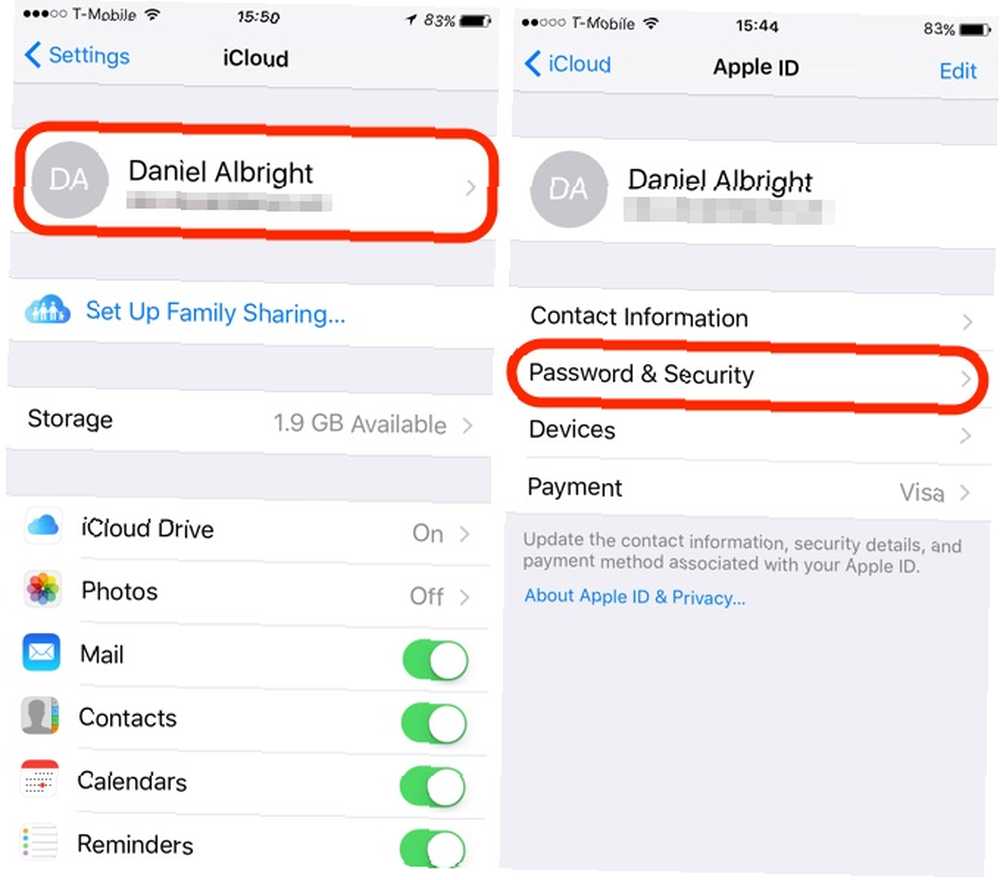
- Åben Indstillinger > iCloud.
- Tryk på din Apple-id øverst på skærmen.
- Tap Adgangskode & sikkerhed > Tænd for tofaktorautentisering.
Hvis du bruger en Mac, skal du her aktivere 2FA:
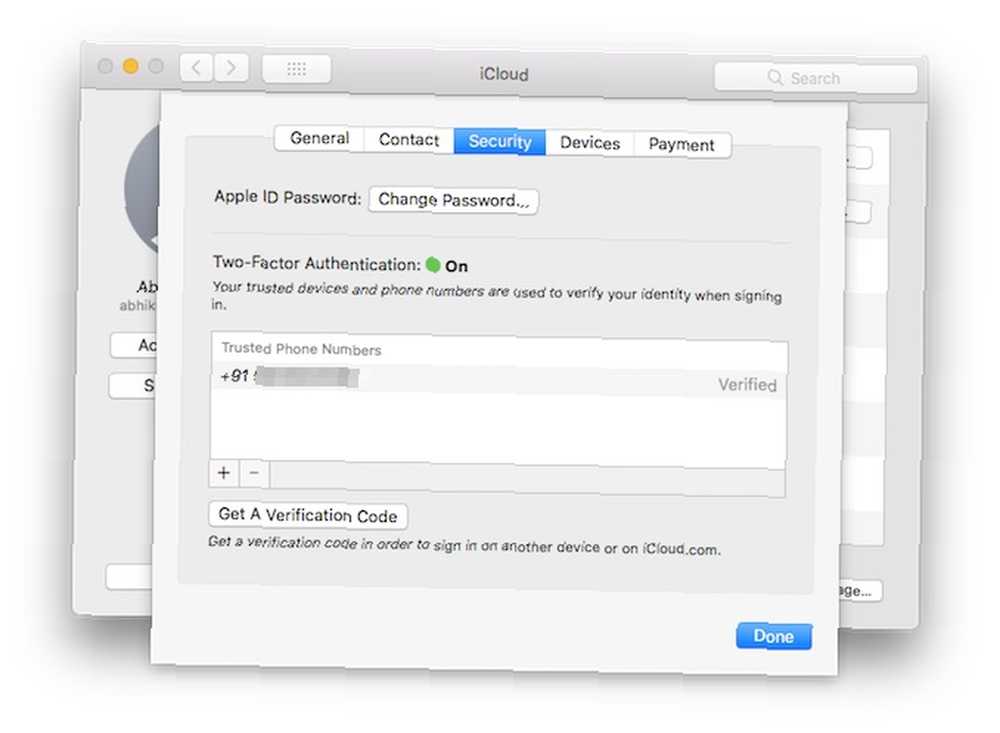
- Åben Systemindstillinger.
- Naviger til iCloud > konto detaljer.
- Skift til Sikkerhed fanen.
- Tap Tænd for tofaktorautentisering.
Bemærk, at 2FA kun er tilgængelig for iCloud-brugere med mindst en enhed, der bruger iOS 9 eller OS X El Capitan eller nyere. Hvis din enhed er inkompatibel, kan du stadig bruge totrinsbekræftelse, der er afhængig af en tekstmeddelelse sendt til et telefonnummer. Hvis du vil lære mere om det og aktivere det, skal du gå til Apples supportside.
Backblaze
Backblaze er en af de billigste tilgængelige muligheder for ubegrænset sikkerhedskopiering. Det giver automatiske og planlagte sikkerhedskopier. Loyale brugere ville være glade for at vide, at det understøtter 2FA.
Sådan tændes det:
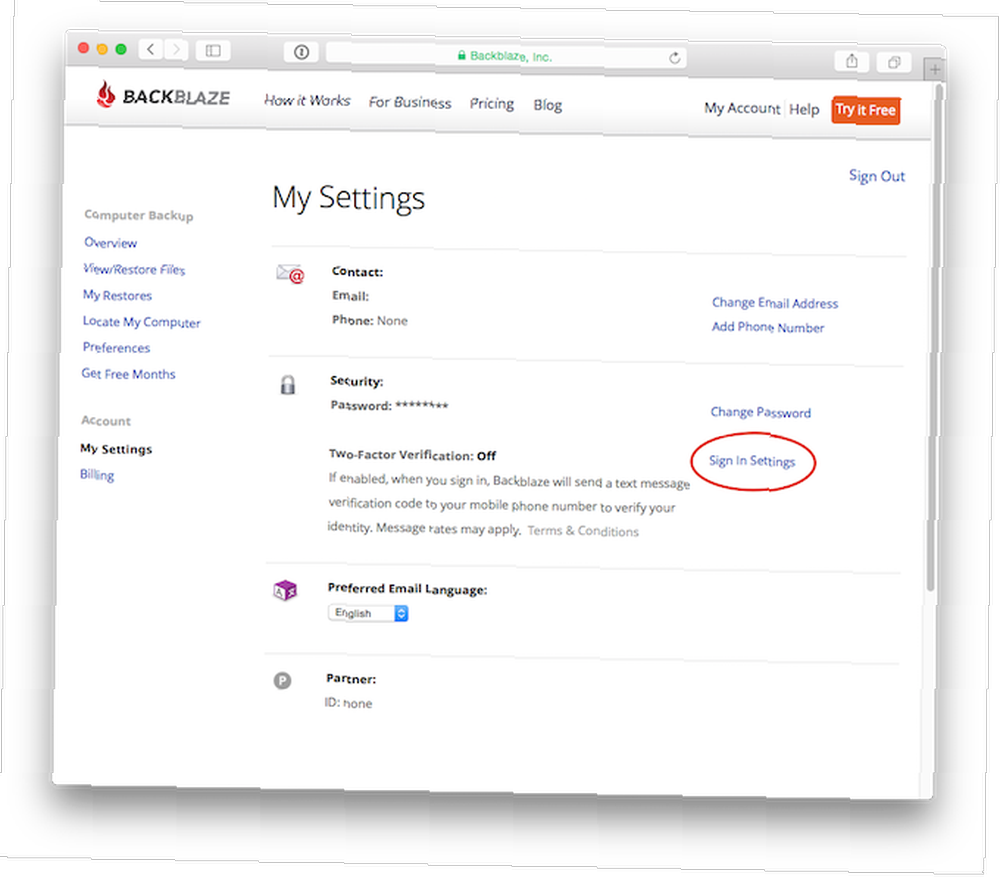
- Log ind på din Backblaze-konto.
- Klik Mine indstillinger i venstre rude.
- Klik Log ind Indstillinger.
- Indtast din adgangskode og telefonnummer.
- Klik på Send kode knap.
- Kontroller, om telefonen indeholder en tekstmeddelelse, der indeholder en sekscifret bekræftelseskode. Indtast denne kode på indstillingssiden, og klik på Verificere.
To-faktor-verifikation skal nu være aktiveret for din Backblaze-konto.
Boks
Box gemmer dine filer online og giver dig adgang til dem fra enhver enhed. Virksomheden hævder, at det er udstyret med enterprise-grade sikkerhed. Det understøtter 2FA ved hjælp af SMS-verifikationskoder.
Sådan aktiveres det:
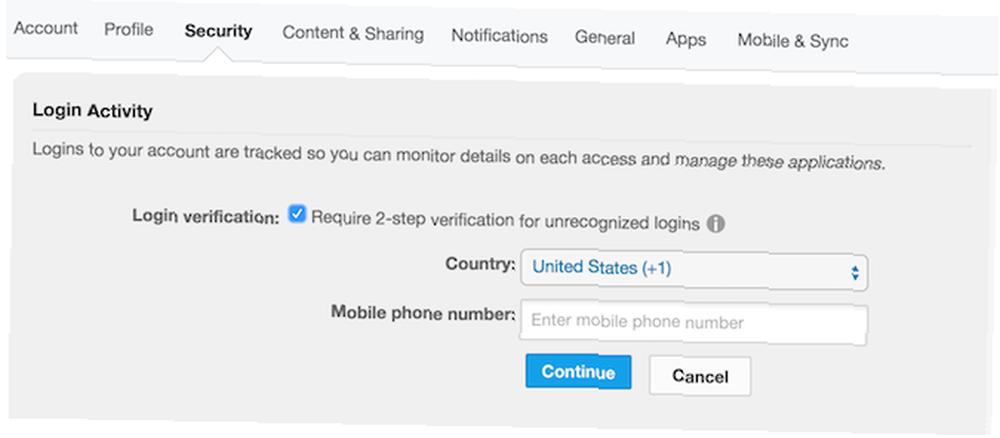
- Log ind på din Box-konto.
- Klik på dit profilnavn i øverste højre hjørne, og klik på Bruger indstillinger.
- Naviger til Sikkerhed fanen og kontroller Login-verifikationsboks.
- Skriv dit telefonnummer.
- Tjek din telefon for at få en tekstbesked, der indeholder en alfanumerisk kode på 6 tegn.
- Indtast denne kode i Kasse til bekræftelseskode og klik Bekræfte.
Hver gang du logger ind fra en ny browser, får du en bekræftelseskode til din mobiltelefon. Du skal indtaste denne kode for at logge ind.
Bemærk, at hvis din konto har Single Sign-On (SSO) aktiveret, vil du ikke være i stand til at aktivere totrinsbekræftelse.
Dropbox
Der er ikke noget at benægte, at Dropbox populariserede ideen om cloud-backup til masserne. På trods af at snesevis af alternativer dukker op, er det stadig en af de bedste cloud-lagringstjenester Dropbox vs. Google Drive vs. OneDrive: Hvilken Cloud Storage er bedst for dig? Dropbox vs. Google Drive vs. OneDrive: Hvilken Cloud Storage er bedst for dig? Har du ændret den måde, du tænker på skyopbevaring? De populære indstillinger for Dropbox, Google Drive og OneDrive er sammen med andre. Vi hjælper dig med at svare på, hvilken cloud-lagringstjeneste du skal bruge. du kan få i dag. En af de vigtigste årsager er, at det har forblevet ret kompetent.
For eksempel understøtter det totrinsbekræftelse som de fleste andre spillere i spillet. Men ved siden af SMS-baserede tokens går det faktisk endnu længere ved at understøtte hardware såvel som softwaretokener.
Sådan aktiveres totrinsbekræftelse i Dropbox:
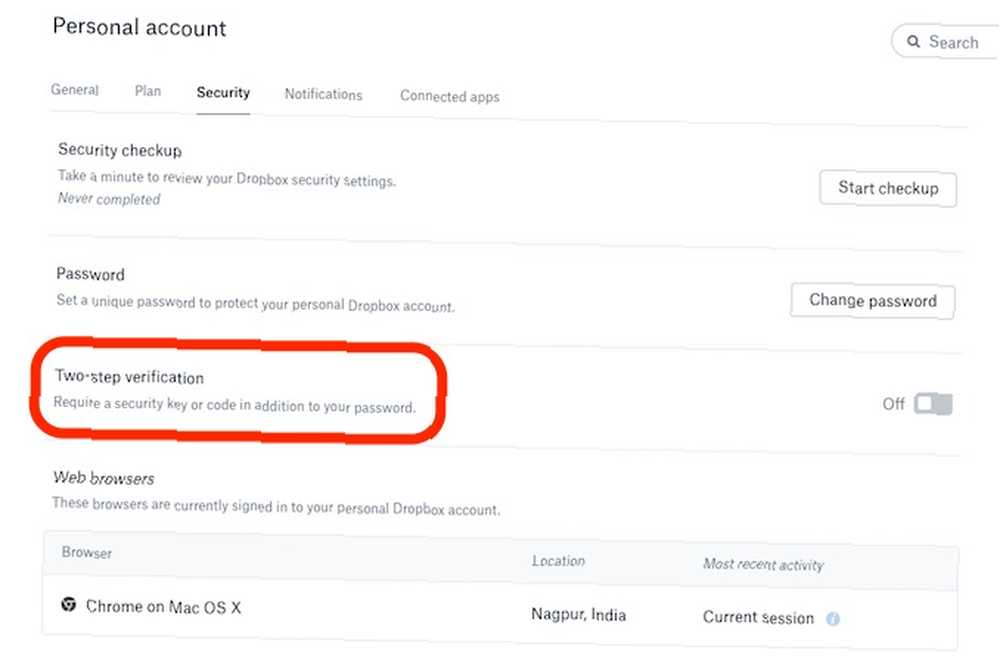
- Log ind på din Dropbox-konto.
- Klik på din avatar øverst på siden, og klik derefter på Konto.
- Skift til Sikkerhed fanen.
- Toggle To-trins verifikation til På.
- Klik Kom igang.
- Skriv dit kodeord.
Nu kan du vælge at modtage sikkerhedskoden via tekst eller bruge en mobilapp som Authenticator eller et af dens alternativer. De 5 bedste alternativer til Google Authenticator De 5 bedste alternativer til Google Authenticator For at forbedre sikkerheden på dine online konti skal du bruge en god tofaktors godkendelsesapp for at generere adgangskoder. Tror Google Authenticator er det eneste spil i byen? Her er fem alternativer.
Du kan også bruge en hvilken som helst FIDO Universal 2nd Factor (U2F) aktiveret sikkerhedsnøgle som YubiKey Gør YubiKey to-trins autentificering mindre irriterende? Gør YubiKey to-trins autentificering mindre irriterende? Hvis du finder tofaktorautikation en smerte, vil du være glad for at høre, at der nu er en anden mulighed. Lad os se på, hvordan YubiKey kan gøre dine online-konti mere sikre. der autentificerer dig med Dropbox og signerer dig sikkert ind. Hvis du vil lære mere om det, skal du besøge Dropbox's supportside.
Google Drev
Google Drive er tæt integreret 7 forskellige anvendelser til at integrere Google Drive med Gmail 7 forskellige anvendelser til at integrere Google Drive med Gmail Gmail og Google Drive har mange af vores produktivitetsbehov. Lad os se nogle måder med sund fornuft og nogle smarte hacks, som giver os mulighed for problemfrit at bringe disse to tjenester sammen. med andre Google-tjenester. Det giver en problemfri måde at sikkerhedskopiere dine data til skyen og giver dig adgang til dine filer hvor som helst. Når det kommer til sikkerhed, kan det levere tofaktors godkendelseskoder via SMS eller via et stemmekald. Det understøtter også softwarebaserede tokens som Google Authenticator og hardwaresikkerhedsnøgler som YubiKey.
Sådan aktiveres tofaktorautentisering til Google Drev:
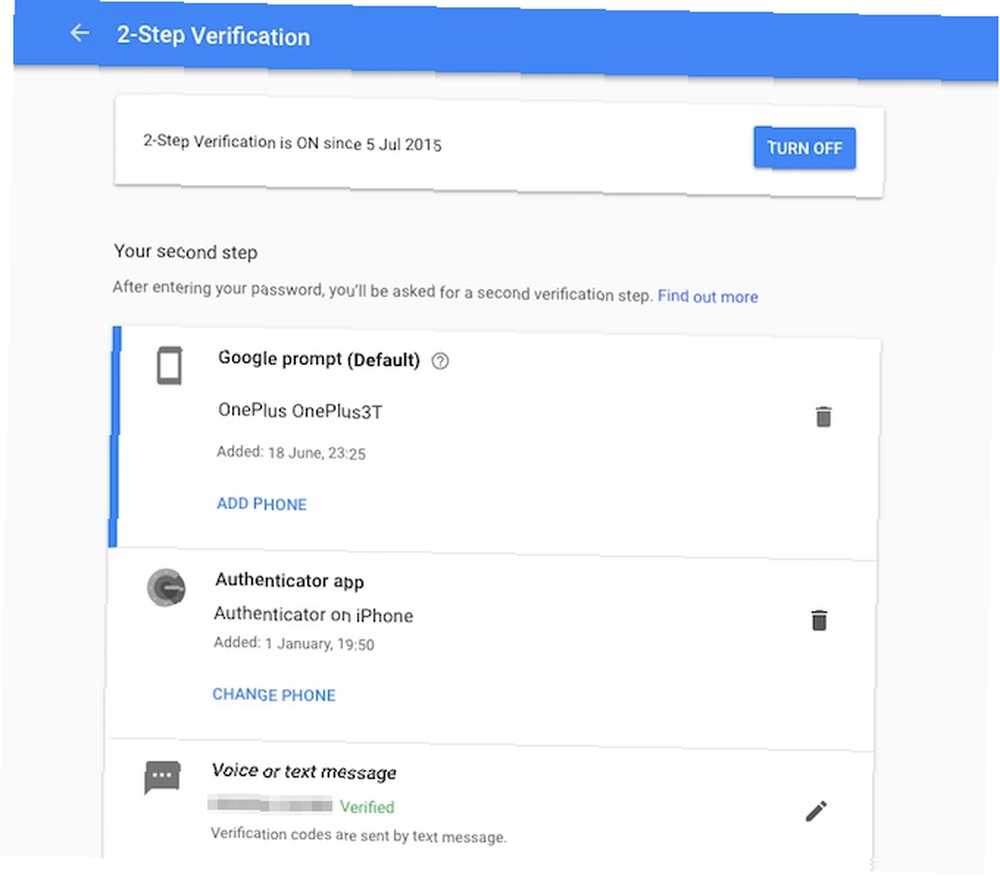
- Log ind på din Google-konto.
- Gå over til Googles totrinsbekræftelsesside. Klik Kom igang.
- Indtast det mobilnummer, du gerne vil bruge til at modtage bekræftelseskoden.
- Kontroller din telefon for tekstbeskeden, og indtast den på indstillingssiden.
- Klik nu Tænde for.
Når du har konfigureret tofaktorautentisering, bliver du bedt om at bruge et andet bekræftelsestrin. Her kan du vælge at bruge Google-prompten, Authenticator-appen, stemmemeddelelse eller tekstbesked eller backup-koder. Måske er den mest praktiske mulighed Google-prompten, så det er standardværdimetoden til andet trin. Du kan dog ændre det, hvis du vil.
OneDrive
OneDrive er Microsofts take on cloud-lagringstjeneste. Som du kunne forvente, bages det tæt i Windows 10 Sådan deaktiveres OneDrive med blot et par klik Sådan deaktiveres OneDrive med blot et par klik Microsoft OneDrive er bagt i Windows 10, og det kan være et træk på dine systemressourcer. Heldigvis er det let at deaktivere eller fjerne. Her er flere metoder til at fjerne OneDrive fra din computer. og andre Microsoft-tjenester. Hvis du er dybt inde i Microsoft-økosystemet, er det en no-brainer at bruge det. Det understøtter 2FA via softwarebaserede og SMS-baserede tokens.
Sådan tændes det:
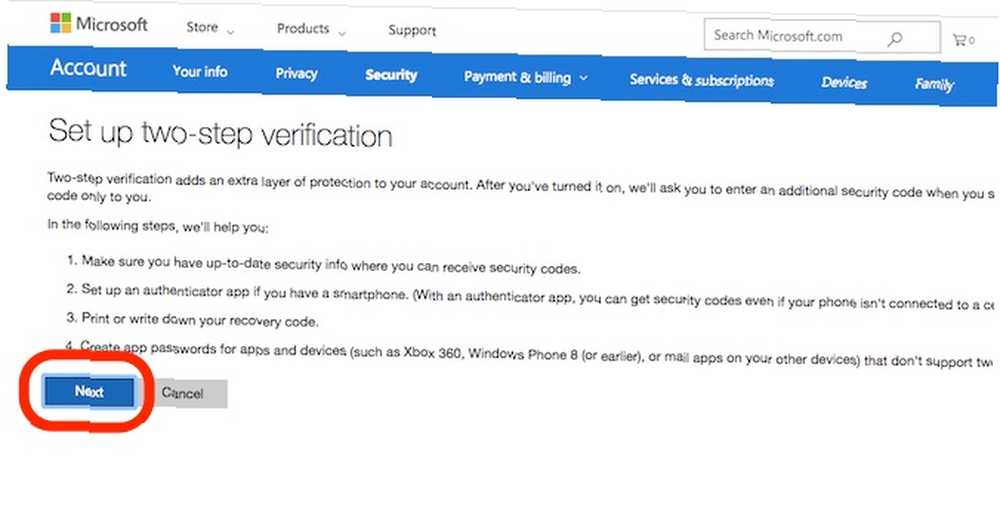
- Gå over til Microsofts sikkerhedsside, og log ind med din Microsoft-konto.
- Vælg Flere sikkerhedsindstillinger.
- Klik Konfigurer totrinsbekræftelse at tænde den.
- Følg instruktionerne for at fortsætte processen.
To-trins verifikation skal være aktiveret for din OneDrive-konto nu.
Andre tjenester, der understøtter godkendelse af to faktorer
Bortset fra disse velkendte tjenester understøtter mange andre cloud-backuptjenester to-faktor-godkendelse for forbedret sikkerhed. Frostbox og Koofr understøtter 2FA via softwarebaserede tokens som Google Authenticator-appen. Nimbox understøtter 2FA via SMS, e-mail og softwarebaserede tokens. Sync og Syncalogy understøtter 2FA via e-mail og softwarebaserede tokens.
Ingen support til tofaktorautentisering endnu
Nogle cloud-backuptjenester understøtter ikke tofaktorautentisering, men nævner forskellige grunde. Blandt dem er CloudApp, IDrive, SugarSync og SpiderOak.
SpiderOak tilbyder i øjeblikket ikke tofaktorautentisering til nye brugere, da det er i færd med at gennemgå tjenesten. Virksomheden siger, at når det nye 2FA-system frigives, vil det være tilgængeligt for alle brugere. Hvis du bruger nogen af disse 2FA-frie cloud-tjenester, anbefaler vi, at du enten foretager skiftet til cloud-backup-tjenester, der understøtter 2FA, eller rejser en anmodning til din udbyder, der beder dem om at støtte det.
Har du aktiveret tofaktorautentisering endnu?
Der er absolut ingen grund til, at du ikke skal aktivere tofaktorautentisering til dine cloud-backup-tjenester. Selvfølgelig tilføjer det et ekstra trin før login, men det beskytter din konto og beskytter dine følsomme data. Nu, hvor du har aktiveret 2FA til dine cloud-backup-konti, skal du gå og aktivere 2FA for alle dine spilkonti. Sådan aktiveres tofaktorautentisering til dine spilkonti Sådan aktiveres tofaktorautentisering til dine spilkonti To-faktor-godkendelse giver en ekstra beskyttelseslag for onlinekonti, og du kan nemt aktivere det til dine foretrukne spiltjenester. også.
Hvad synes du om tofaktorautentisering? Understøtter din nuværende leverandør af skylager det? Vi vil meget gerne høre om det i kommentarerne herunder.











